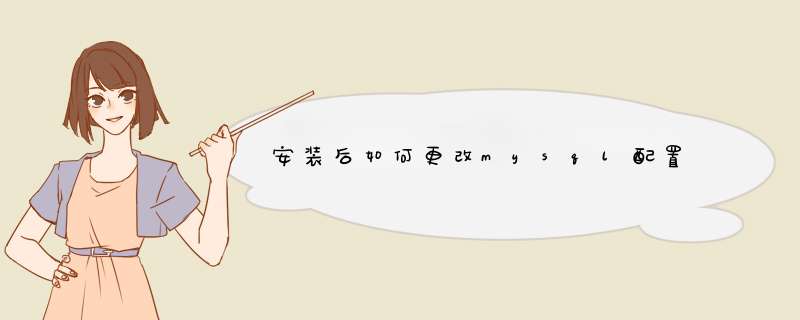
安装后更改MysqL配置的方法:首先找到安装后的配置文件,并进入配置界面;然后进行标准配置和自定义配置,并输入登录密码;最后将配置生成并执行即可。
更多相关免费学习推荐:mysql教程(视频)
安装后更改MysqL配置的方法:
1、找到安装后的配置文件
安装好MysqL后,打开他的安装目录
根据自己选择的安装磁盘,应该在Program files (x86)\MysqL\MysqL Server 5.5\bin目录下
2、找到MysqLInstanceConfig.exe文件,双击之后,就可以进入配置界面。
当然,有可能在安装完成MysqL的时候,就自动出现这个配置界面,那么也是可以直接进入进行配置的。
3、单击下一步之后,出现提示,选择配置选择。
第一个是标准配置,第二个是自定义配置。
配置解读:是否将MysqL安装为windows的服务,我们要勾选
服务名称:不需要修改,默认就可以
是否自动启动MysqL,可以根据自己的需要选择,我选择的是手动,所以不勾选。
是否将MysqL配置到环境变量,如果需要,那么就勾选,如果不需要,就不勾选。
4、完成相关配置后,输入密码,这个是登录MysqL的密码,需要自己记住哦。
其他的位置不需要修改。
5、所有的东西做好之后,就可以将配置生成了。执行就可以。
6、验证是否有安装好MysqL,在计算机的服务中可以查看。
总结以上是内存溢出为你收集整理的安装后如何更改mysql配置全部内容,希望文章能够帮你解决安装后如何更改mysql配置所遇到的程序开发问题。
如果觉得内存溢出网站内容还不错,欢迎将内存溢出网站推荐给程序员好友。
欢迎分享,转载请注明来源:内存溢出

 微信扫一扫
微信扫一扫
 支付宝扫一扫
支付宝扫一扫
评论列表(0条)